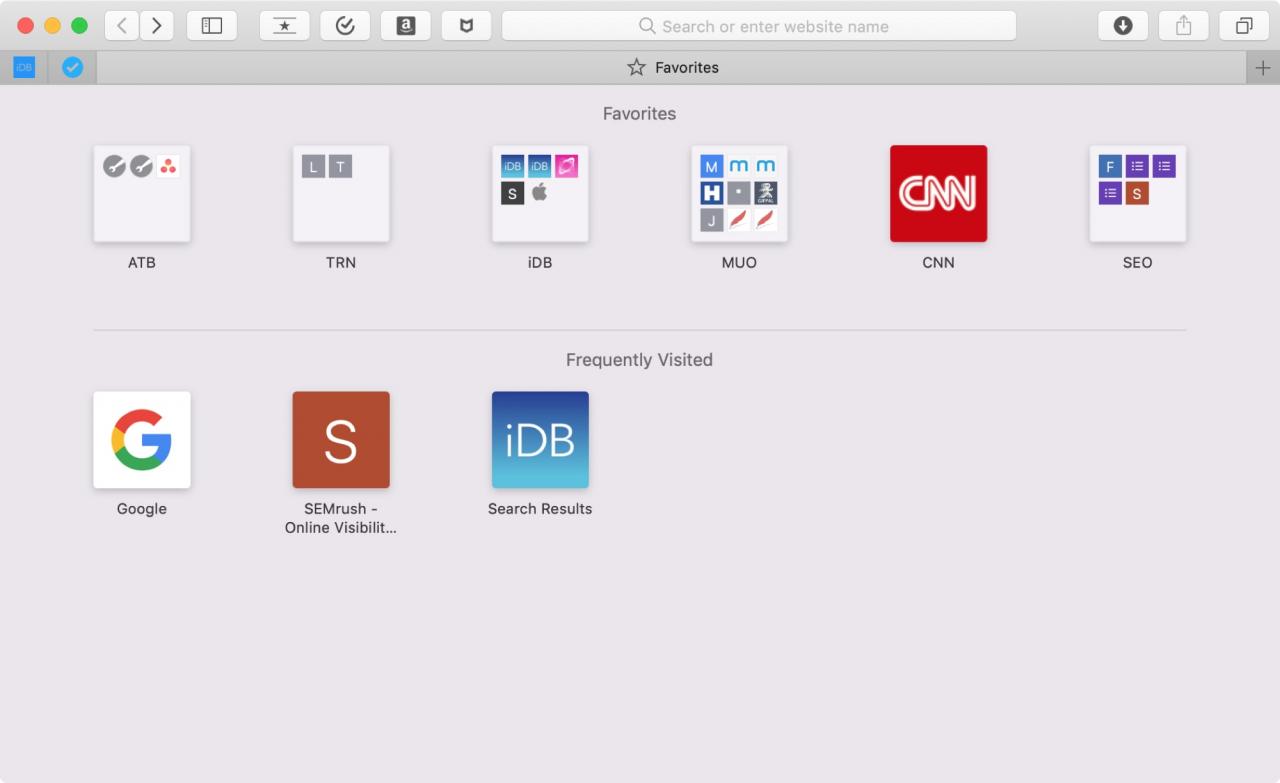
L’utilizzo dei segnalibri è utile per salvare i siti web che si visitano regolarmente o che si desidera poter consultare in futuro. Ma Safari offre anche una funzione Preferiti che consente di visitare i siti web più amati con un tocco o un clic.
I tuoi Preferiti appariranno quando aprirai Safari, una nuova scheda o una nuova finestra. È possibile modificare questo, naturalmente, nelle impostazioni di Safari. Tuttavia, utilizzando la funzione Preferiti si può andare direttamente dove si vuole ogni giorno.
Se siete nuovi a questa funzione, siamo qui per aiutarvi! Ecco come aggiungere i Preferiti in Safari su iPhone, iPad e Mac.
Aggiungi i preferiti in Safari su iPhone e iPad
È semplicissimo aggiungere un sito web ai tuoi Preferiti sul tuo dispositivo iOS. Naviga fino al sito web che vuoi come preferito e poi fai quanto segue.
1) Toccare il pulsante Share sul fondo.
2) Selezionare Aggiungere ai preferiti .
3) Nella schermata successiva, se lo si desidera, è possibile modificare il nome di visualizzazione del sito nei propri Preferiti. Quindi, toccare Salva .
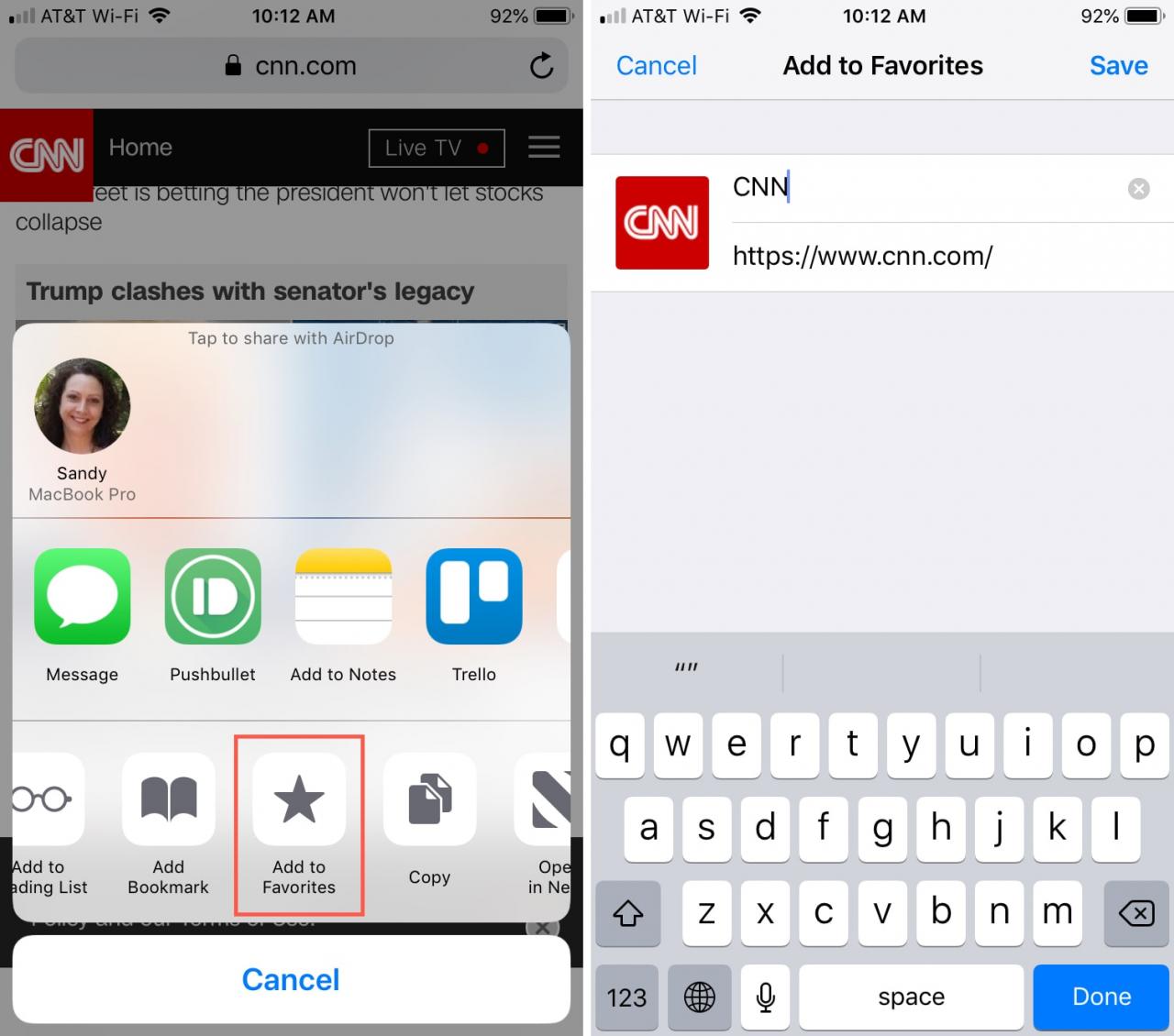
Gestisci i tuoi Preferiti su iOS
Per gestire i tuoi Preferiti su iPhone e iPad, apri Safari e tocca il pulsante Segnalibri . Vai nella cartella Preferiti e tocca il pulsante Modifica .
Da lì è possibile cancellare o riorganizzare i Preferiti. Per modificare un sito specifico, toccatelo e potete cambiare il suo nome di visualizzazione o spostarlo in un’altra cartella.
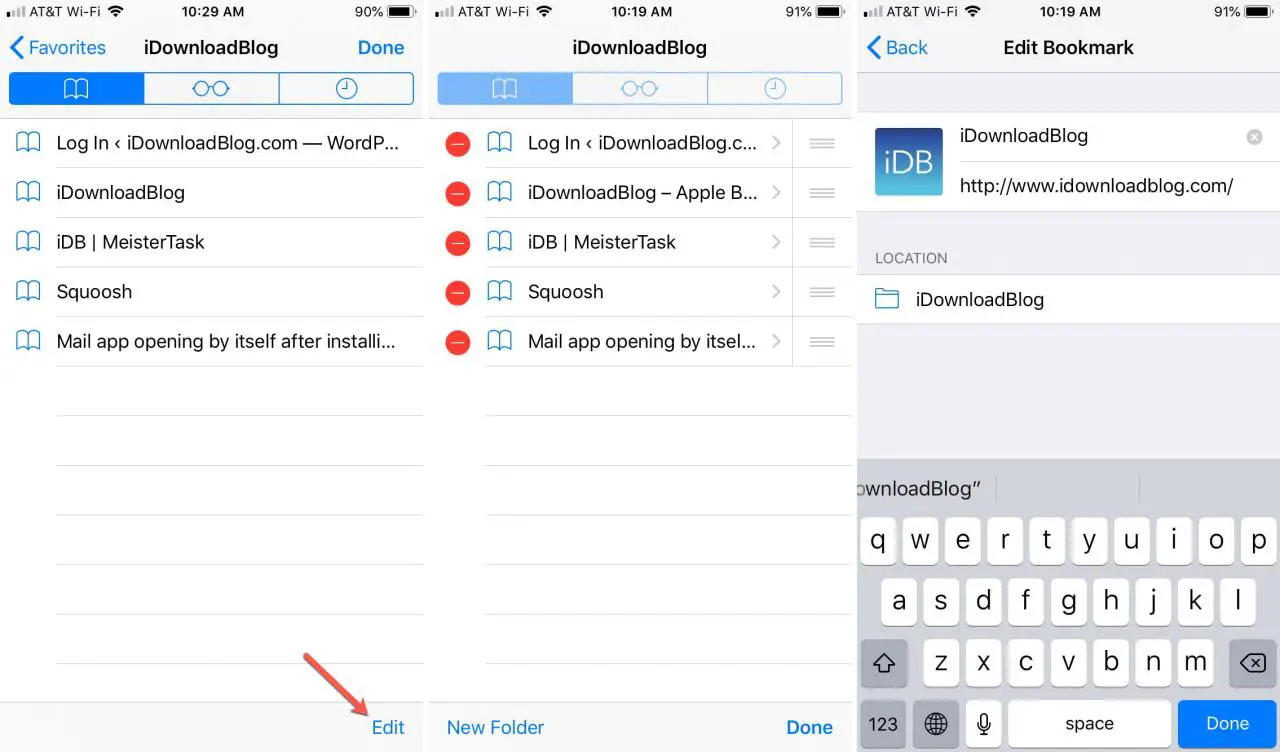
Aggiungi Preferiti in Safari su Mac
Hai un paio di modi diversi per aggiungere siti web ai tuoi Preferiti in Safari su Mac, quindi usa quello che ti è più conveniente.
- Utilizzare il pulsante One-Step Add : Posizionare il cursore sul lato sinistro della barra degli indirizzi fino a quando non si vede il segno più . Clicca e tieni premuto il segno più e poi scegli Preferiti dall’elenco a discesa della cartella.
- Trascinare l’URL : Fare clic sul link del sito web nella barra degli indirizzi. È quindi possibile trascinarlo nella cartella Preferiti nella barra laterale, nella barra degli strumenti Preferiti o nella pagina Preferiti.
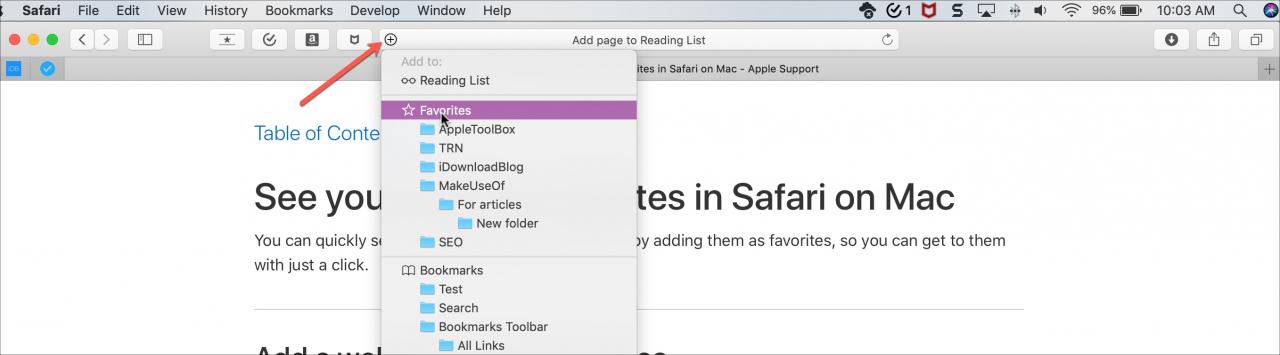
Gestisci i tuoi preferiti su Mac
Puoi gestire i tuoi Preferiti su Mac nella cartella Preferiti nella barra laterale, nella barra degli strumenti Preferiti o nella pagina Preferiti.
Trascinare per riorganizzare, fare clic con il tasto destro del mouse o tenere premuto Controllare e fare clic su per rinominare, cancellare, modificare l’indirizzo o creare una nuova cartella per un favorito.
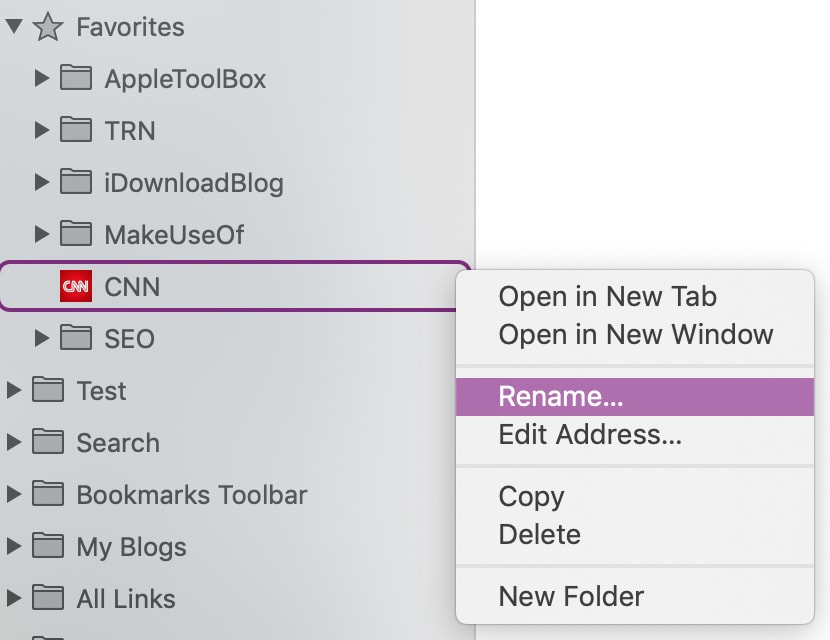
In Breve
State pensando di aggiungere alcuni siti web preferiti a Safari su iOS o Mac? Fatecelo sapere nei commenti qui sotto o cliccate su Twitter!
Per saperne di più su questo argomento, scopri come nascondere i Preferiti in Safari se cambi idea o come scegliere dove salvare i Preferiti di Safari.

